
Cov neeg siv cov khoom lag luam hauv Apple yuav ntsib teeb meem los ntawm kev sib txuas lus nrog Gmail kev pabcuam, tab sis muaj ob peb txoj hauv kev uas tuaj yeem pab hauv qhov teeb meem no. Koj tsis tas yuav tsum nruab qhov program twg thiab siv sijhawm ntev. Qhov tseeb teeb tsa ntawm cov profiles hauv koj lub cuab yeej yuav ua txhua yam rau koj. Qhov teeb meem nkaus xwb uas tuaj yeem tshwm sim yog qhov tsis raug ntawm lub iOS ntaus, tab sis thawj zaug ua ntej.
Cov ntshuam hu
Txhawm rau kom ua tiav koj cov ntaub ntawv nrog iPhone thiab Gmail, koj xav tau lub sijhawm tsawg thiab muaj kev sib txuas hauv Is Taws Nem. Tom ntej no, cov txheej txheem synchronization yuav piav qhia txhua yam.
Txoj Kev 1: Siv daim CardDAV
CardDAV muab kev txhawb nqa rau ntau cov kev pabcuam ntawm ntau yam khoom siv. Txhawm rau siv nws, koj yuav xav tau ib qho cuab yeej Apple nrog iOS siab dua li version 5.
- Mus rau "Chaw".
- Mus rau Cov Account thiab Passwords (lossis "Xa ntawv, chaw nyob, daim qhia hnub hli" ua ntej lawm).
- Nyem Ntxiv Account.
- Scroll rau hauv qab thiab xaiv "Lwm yam".
- Hauv seem "Cov Chaw Sib Ntsib" nyem rau ntawm CardDav Txhab.
- Tam sim no koj yuav tsum sau koj cov ntsiab lus.
- Hauv dab teb "Neeg rau zaub mov" sau "google.com".
- Hauv sob lus "Tus Neeg Siv" Ntaus koj email chaw nyob hauv email.
- Hauv dab teb Lo lus zais koj yuav tsum sau tus uas zwm rau koj tus lej Gmail.
- Tab sis hauv "Kev piav qhia" Koj tuaj yeem tsim thiab sau txhua lub npe uas haum koj.
- Tom qab sau, nyem "Tom ntej".
- Tam sim no koj cov ntaub ntawv raug cawm thiab synchronization yuav pib thawj zaug koj qhib kev sib cuag.






Txoj kev 2: Ntxiv rau Google Account
Qhov kev xaiv no haum rau Apple khoom siv nrog versions iOS 7 thiab 8. Koj tsuas yog xav tau ntxiv rau koj Google account.
- Mus rau "Chaw".
- Nyem rau Cov Account thiab Passwords.
- Tom qab coj mus rhaub rau Ntxiv Account.
- Hauv kab lus tseem ceeb, xaiv Google.
- Sau daim foos nrog koj Gmail cov ntsiab lus thiab txuas mus ntxiv.
- Tig lub voos xwm txheej "Cov Chaw Sib Ntsib".
- Txuag cov kev hloov pauv.

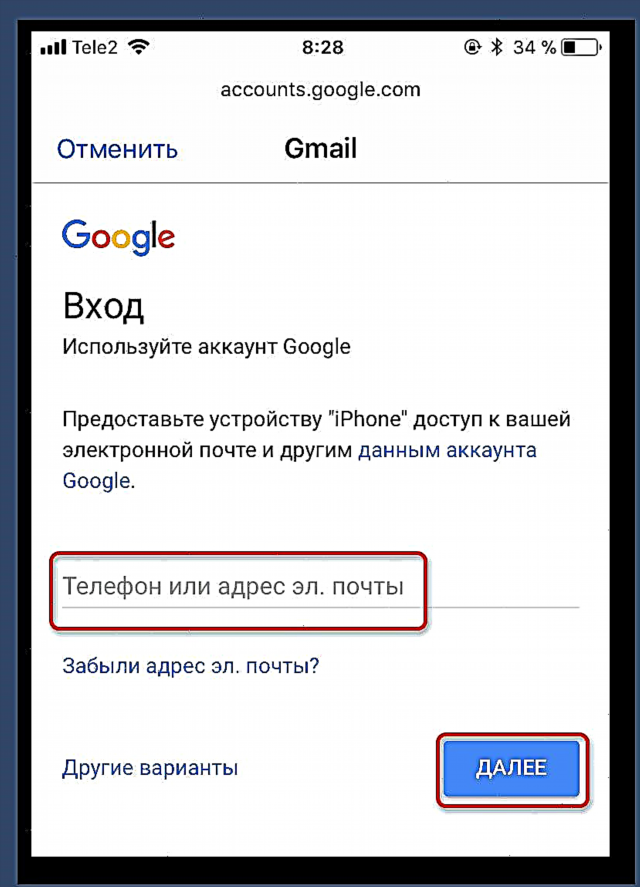
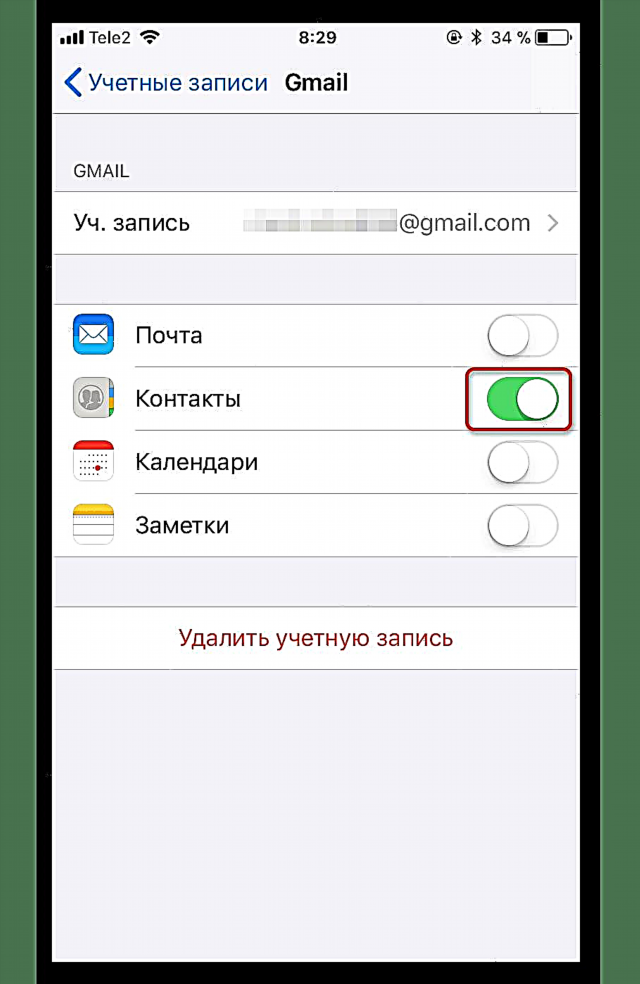
Txoj Kev 3: Siv Google Sync
Txoj haujlwm no tsuas muaj rau cov lag luam, tsoomfwv thiab cov tsev kawm txuj ci nkaus xwb. Cov neeg siv yooj yim yuav tsum siv thawj ob txoj hauv kev.
- Nyob rau hauv tej chaw mus rau Cov Account thiab Passwords.
- Nyem rau Ntxiv Account thiab xaiv "Txauv".
- Hauv E-mail sau koj email thiab hauv "Kev piav qhia"qhov koj xav tau.
- Hauv daim teb Lo lus zais, "Email" thiab "Tus Neeg Siv" sau koj cov ntaub ntawv nrog Google
- Tam sim no sau rau hauv lub teb "Neeg rau zaub mov" los ntawm kev sau "M.google.com". Sau npe tuaj yeem sab laug los yog nkag rau hauv dab tsi "Neeg rau zaub mov".
- Tom qab txuag thiab hloov lub vias "Xa" thiab "Cov Chaw Sib Ntsib" rau sab xis.




Raws li koj tuaj yeem pom, tsis muaj ib yam nyuaj hauv kev teeb tsa synchronization. Yog tias koj muaj kev nyuaj nrog koj tus lej, tom qab ntawd mus rau koj tus lej Google ntawm koj lub computer thiab paub meej tias nkag los ntawm qhov chaw tsis zoo.











